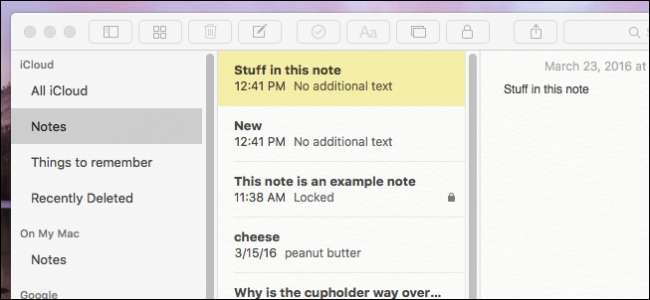
メモを取ることで、シャワーで思いついた素晴らしいアイデアを思い出すことと、それを排水溝に流し込むことの違いを生むことができます。 AppleのNotesアプリは、偽の紙の時代から長い道のりを歩んできました。最高のブレインストームがいつでも手の届くところにあることを保証する機能が満載です。
Notesは、最も差し迫った考えを書き留める便利な方法を提供することで、脳の負荷を軽減するのに役立ちます。同じiCloudアカウントに接続された他のAppleデバイスを所有している場合、それらは即座に同期されます。つまり、どこにいても同じです。あなたのメモです。
Notesの大幅な改造はiOS9とOSX 10.11 El Capitanで行われ、最初にリリースされて以来、さらに多くの新機能が追加されています。 iOS9.3およびOSX10.11.4にある最新バージョンのNotesを使用しています。これらのバージョンのいずれもインストールされていない場合、新しい重要な機能であるメモをロックすることはできません。
OSXでメモを使用する方法
ノートはOSXに含まれているため、ダウンロードまたはインストールする必要はありません。まだDockに固定されていない場合は、ApplicationsフォルダーまたはSpotlightを使用して開くことができます。
ノートアプリには、フォルダペイン、ノートのリスト、ノートのコンテンツの3つのペインがあるため、ノートをクリックすると、右側に書き込んだ内容の全文が表示されます。

Notesアプリの上部にはツールバーがあり、左から右に、フォルダの表示または非表示、添付ファイルの閲覧、メモの削除、新しいメモの作成、チェックリストの作成、テキストスタイルの適用、写真の追加、またはビデオ、パスワードロックの追加または削除、メモの共有と検索。

メモを作成するには、新しいメモボタンをクリックするか、キーボードショートカットのCommand + Nを使用します。

メモの最初の行がタイトルとして表示され、連続する各行がメモのコンテンツになります。
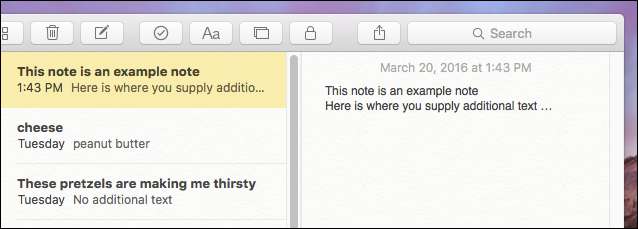
ノートには、写真やビデオを添付する機能も含まれています。これは、何があなたにインスピレーションを与えたかを思い出そうとするときに非常に役立ちます。
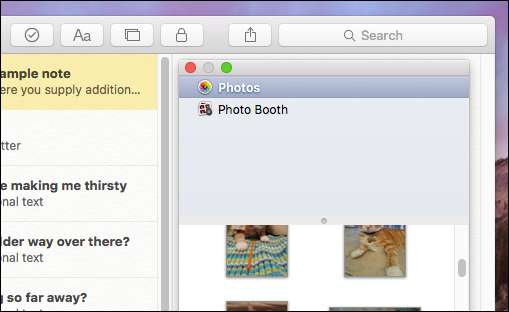
写真やビデオをメモに添付する場合は、メモにドラッグするだけです。たとえば、Notesアプリを使用して買い物リストを作成している場合は、キャットフードを購入して、空腹の子猫の写真を添付して特に説得力のあるものにすることを思い出してください。
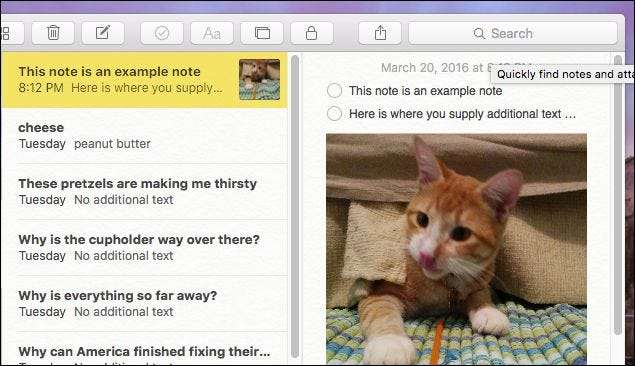
メモが完成したら、たとえば、素晴らしい天才的なアイデアを実現できたら、それを削除できます。メモを選択してゴミ箱アイコンをクリックするか、単に「Delete」キーを押します。間違えてメモを復活させたい場合は、「最近削除した」フォルダに移動して、メモフォルダにドラッグして戻すことができます。

フォルダと言えば、簡単にもっと作成できます。したがって、組織にこだわる人であれば、すべてのメモをきちんとしたカテゴリに分類できます。新しいフォルダを作成するには、フォルダペインの左下隅にある「+」をクリックするか、キーボードショートカットのShift + Command + Nを使用します。
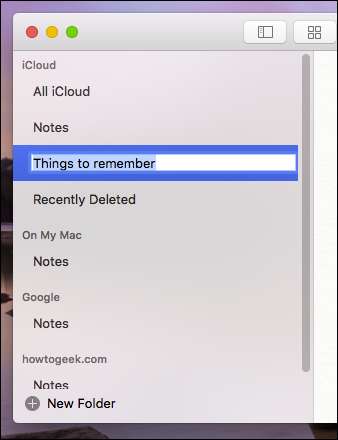
ノートフォルダを移動するには、Mac、iPhone、またはiPadで作成する必要があります。たとえば、メモフォルダを「OnMyMac」フォルダから「iCloud」に、またはその逆に移動できますが、メモフォルダ(前の例など)をMacまたはiCloudフォルダからGoogleに移動することはできません。ノートフォルダ。
また、「Notes」フォルダや「最近削除された」フォルダなどのデフォルトのフォルダを移動することはできません。作成したカスタムのNotesフォルダだけを移動できます。
添付ファイルを閲覧する方法
添付ファイルについて少し話しましょう。時間の経過とともに、メモにかなりの数の添付ファイルを追加したり、特定のメモに関連付けられている添付ファイルを忘れたりすることがあります。幸い、「添付ファイルの参照」ボタンをクリックすると、1つの便利な場所でカテゴリを変更することにより、すべての添付ファイルを表示できます。
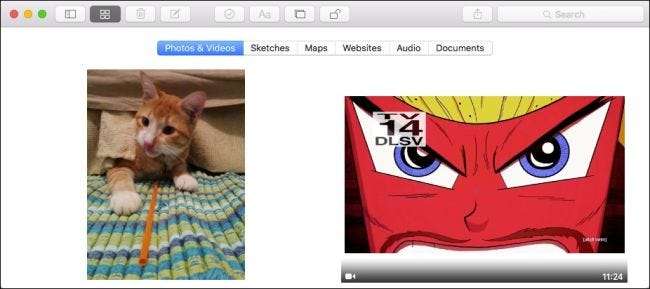
写真、ドキュメント、またはWebサイトが添付されているメモを見たいですか?問題ありません。右クリックして「メモに移動」を選択するだけです。
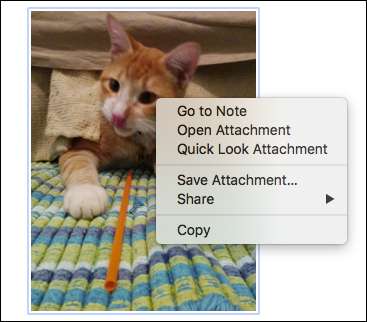
キーボードの組み合わせCommand + 1を使用して、添付ファイルブラウザにアクセスすることもできます。
メモを非公開にする方法
メモをロックするには、最初にロックするメモを選択してから、ツールバーのロックアイコンをクリックする必要があります。

ロックされたすべてのメモのパスワードを作成するので、パスワードを入力して確認し、必要に応じて、パスワードを覚えておくのに役立つヒントを入力する必要があります。このパスワードは、これ以降ロックするすべてのメモに適用されるため、万が一の場合に備えてヒントを作成することをお勧めします。
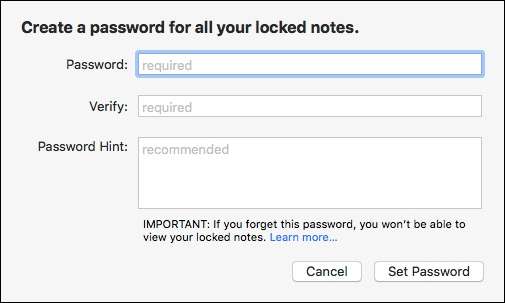
この最初のパスワード作成は1回だけ実行する必要があります。それ以降、新規または既存のロック解除されたノートをロックするたびに、それを選択し、ロックアイコンをクリックして、ロックパスワードを入力するだけです。

メモをロックした場合でも、そのタイトルは引き続き表示されることに注意してください。その内容のみが保護されます。
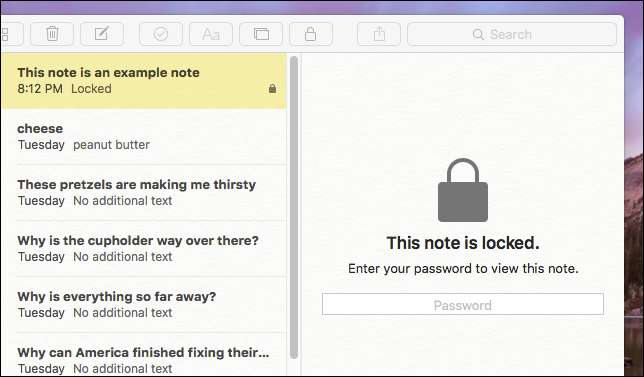
すべてのメモを一度に閉じる場合は、ロックアイコンをもう一度クリックして、[ロックされているすべてのメモを閉じる]を選択します。これにより、誤って開いたままにしないようにできます。
iOSでメモを使用する方法
次に、iPhoneとiPadのNotesについて説明します。これは、文字通り手書きのメモを作成できるクールな注釈機能など、同じ機能の多くを備えています。
iPhoneまたはiPadのNotesアプリで、ループが発生する可能性はほとんどありません。 OSXのNotesアプリとほぼ同じ機能を備えています。
まず、必要な「All iCloud」、「Notes」、「Recently Deleted」フォルダと、以前に作成した同期済みの「Thingstoremember」フォルダがあるフォルダビューから始めます。
変更したい場合は、右下の「新規フォルダ」ボタンをタップしてください。 「編集」をタップすると、複数のフォルダを削除できます。または、個々のフォルダを左にスワイプして削除することもできます。デフォルトの3つのフォルダーを変更したり変更したりすることはできません。
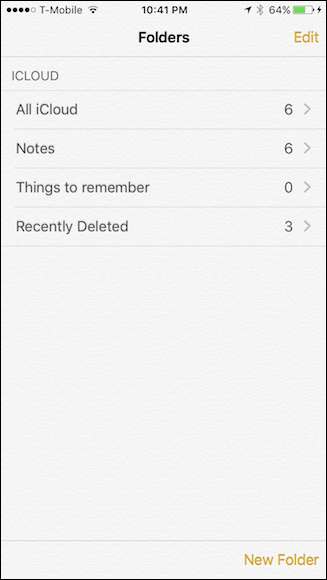
Notesフォルダをタップして、MacとすべてのiOSデバイス間でiCloud経由で同期されたすべてのメモを表示します。 iCloudアカウントにログインしているデバイスは、メモを同期します。 Notesの同期をオフにします 。アプリの下部には、最初のセクションで説明したように、新しいメモを作成したり、添付ファイルのブラウザにアクセスしたりするためのボタンがあります。
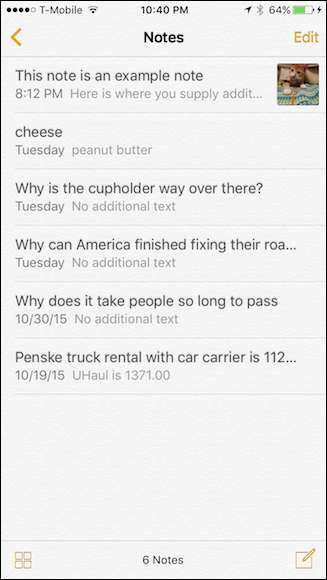
「編集」ボタンをタップすると、各音符の横に選択バブルが表示されます。その後、メモをまとめて移動または削除できます。

または、左にスワイプして個々のノートを移動または削除します。
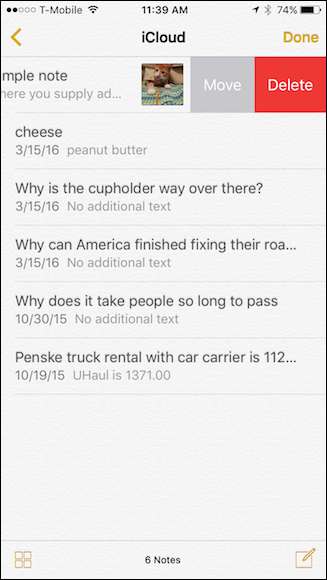
メモを開き、下部のツールバーに注目してください。左から右に、削除、チェックリストの作成、写真や動画の添付、メモへの注釈付け、新しいメモの作成を行うためのボタンがあります。
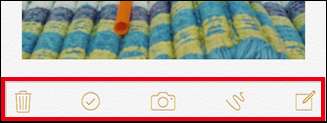
カメラアイコンをタップすると、ライブラリから写真やビデオを添付したり、新しいものを撮ったりすることができます。
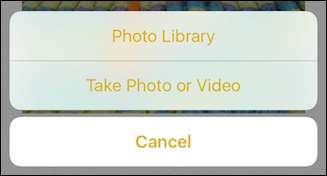
アノテーションツールを確認してみましょう。ペン、鉛筆、マーカーを使用して実際にメモを書いたり、測定、消去、または別の色を選択したりできるいくつかのツールを選択できます。
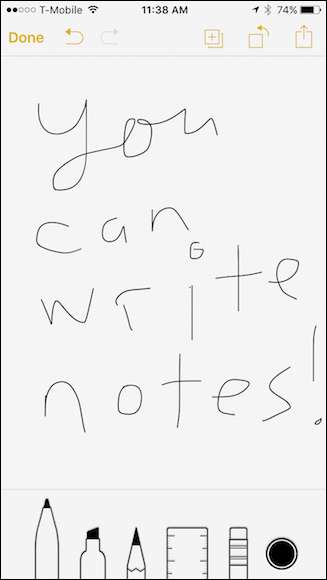
OS Xと同じように、メモを非公開にすることもできます。
メモを非公開にする方法
iPhoneまたはiPadでメモをロックするには、最初にメモを選択してから「共有」アイコンをタップすると、「メモのロック」ボタンが表示されます。
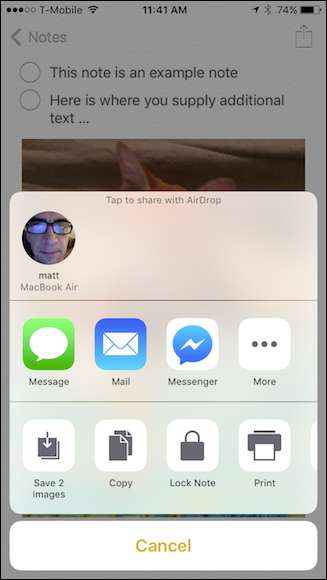
そのボタンをタップすると、パスワードの入力を求められます。

パスワードを入力したら、ツールバーの鍵のアイコンをタップするだけです。
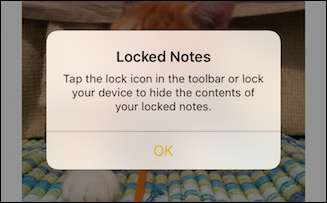
ロックされたら、パスワードを入力するか、TouchID指紋を使用してロックを解除できます。
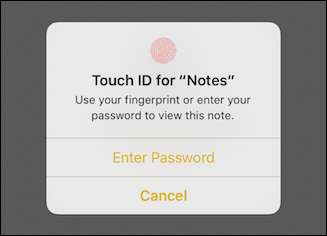
これは両方のプラットフォームで機能するため、Macでメモをロックすると、iPhoneでロックを解除できます。その逆も可能です。
関連: 連絡先やリマインダーなどをiCloudと同期する方法
間違いなく、素晴らしいアイデアを思いついたが、書き留める前に忘れてしまうことが多い場合は、特にメモがiOSとOS Xの両方のプラットフォーム間で同期されるため、Notesアプリは非常に価値があります。これにより、使用しているデバイスに関係なく、メモが常に目の前にあるという二重の保証が得られます。







